

このトピックでは、次の操作手順について説明します。
[ジョブ] を選択します。
待機中のジョブリストに移動します。
変更するジョブを選択します。
[編集] を選択します。
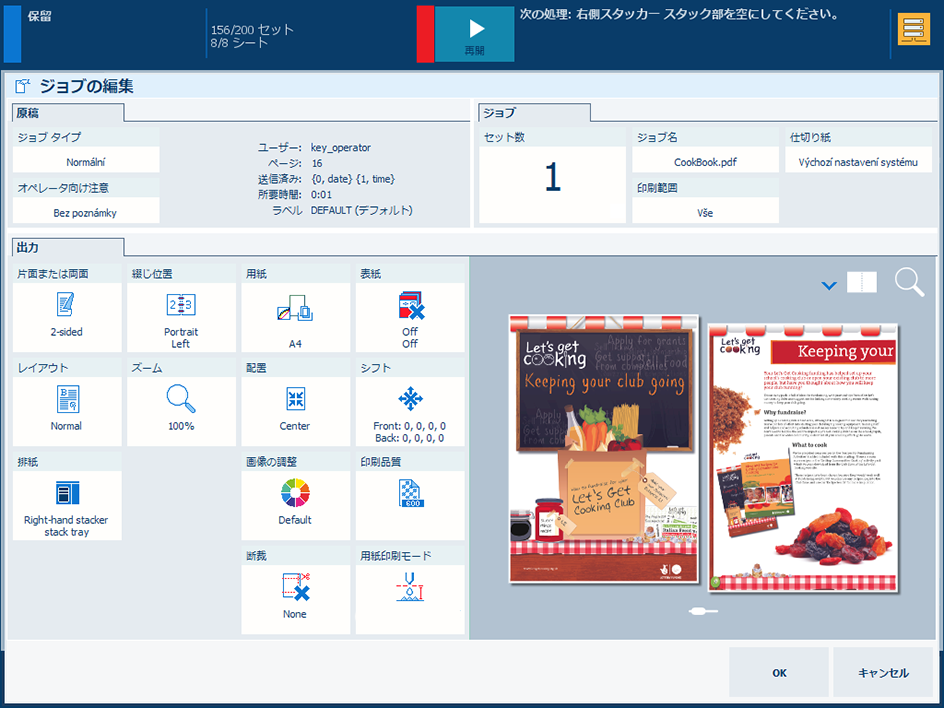 ジョブの編集
ジョブの編集[画像の調整] を選択します。
ピクセル精度プレビュー機能付き CMYK 曲線エディタで「[標準モード] 」ウィンドウが開きます。
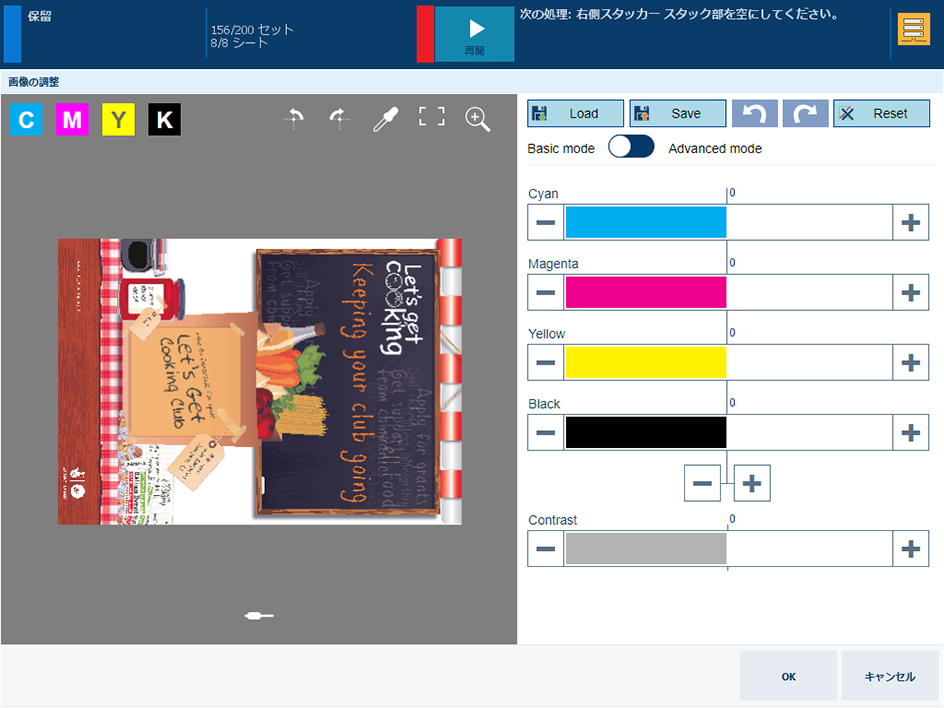 標準モードの CMYK 曲線エディタ
標準モードの CMYK 曲線エディタ編集するページを選択します。複数のページを選択した場合は、その最後のページが表示されます。
選択したページの CMYK 曲線が異なる場合、CMYK 曲線は編集できません。
選択を元に戻すには、単一のページを押し続けます。
プリセットで補正を適用します。
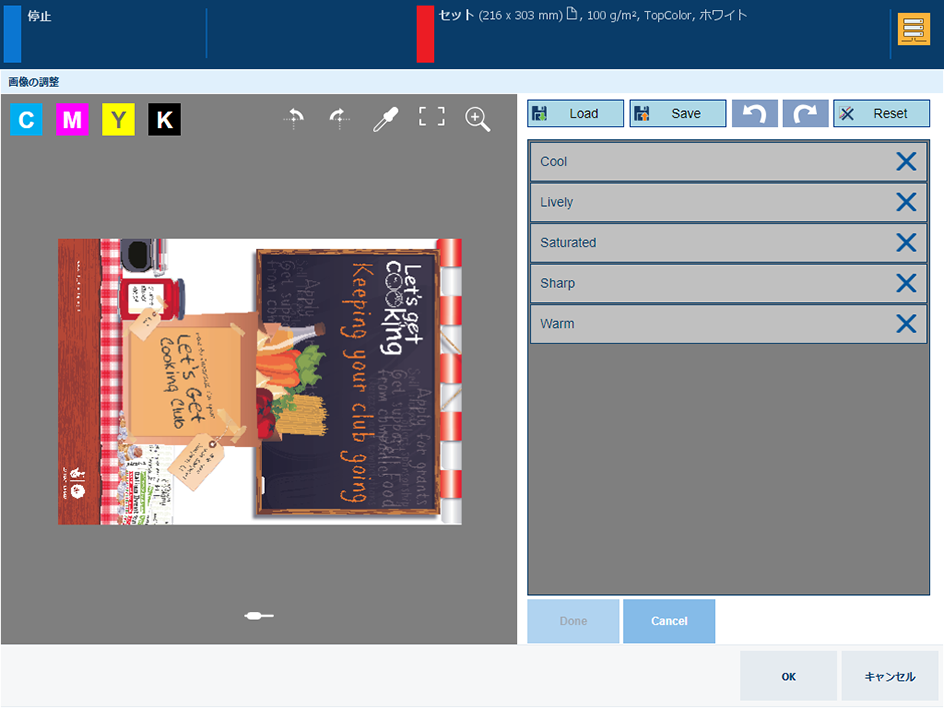 プリセットを使用した補正
プリセットを使用した補正[セット] を選択します。
プリセットのリストには、標準プリセットとカスタム プリセットが含まれています。また、標準プリセットを使用して新しいプリセットの作成を開始することもできます。
標準プリセットを 1 つ選択します。
[終了] を選択します。
CMYK 曲線エディタが [詳細モード] に切り替わる点に注意してください。
変更された CMYK 曲線を確認します。
「[OK] 」をタッチして調整を適用するか、「[リセット] 」をタッチして元の CMYK 曲線を復元します。
いずれかの CMYK スライダーで補正を適用します。
 CMYK スライダを使用した補正
CMYK スライダを使用した補正[イエロー] スライダーをタッチして移動します。[+] ボタンや [-] ボタンを使用することもできます。
[ブラック] スライダーの下にある複合コントロールによって、すべてのスライダーを同時に変更できます。[+] ボタンや [-] ボタンをタッチして複合コントロールを調整します。
「[OK] 」をタッチして調整を適用するか、「[リセット] 」をタッチして元の CMYK 曲線を復元します。
明暗差スライダーで補正を適用します。
 明暗差スライダを使用した補正
明暗差スライダを使用した補正[コントラスト] スライダーをタッチして移動します。
「[OK] 」をタッチして調整を適用するか、「[リセット] 」をタッチして元の CMYK 曲線を復元します。
「[詳細モード] 」を選択します。
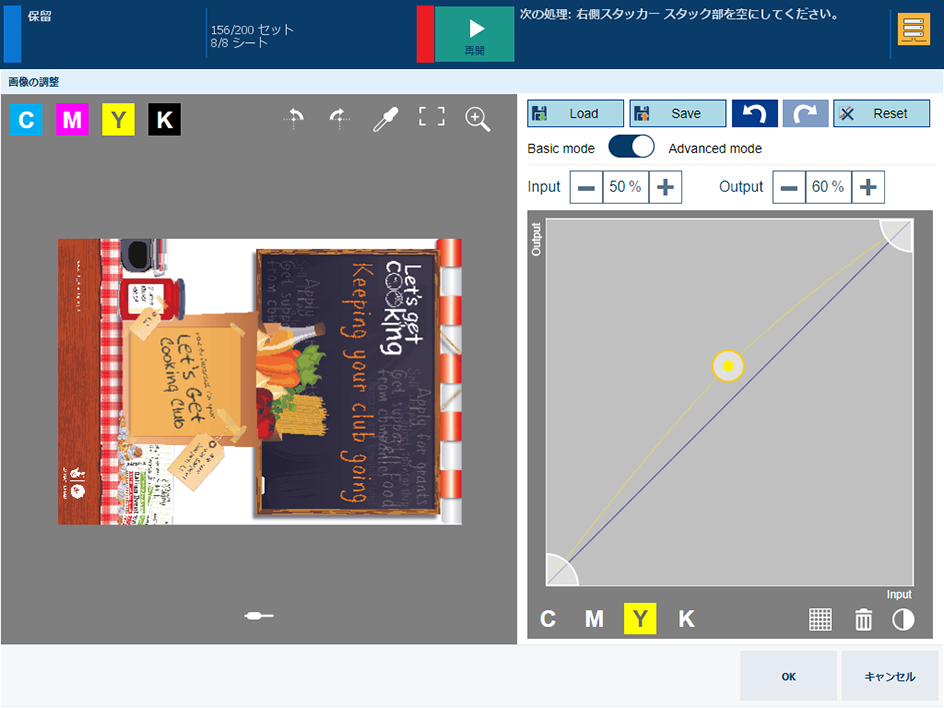 詳細モードの CMYK エディタ
詳細モードの CMYK エディタアンカーポイントをプロットします。
トーン曲線のいずれかを選択します。この例では、[M] が選択されています。
曲線上の任意の場所をタッチします。
アンカーポイントをタッチすると、次のようなマークが表示されます:  .
.
ごみ箱  アイコンをタッチしてアンカーポイントを削除します。
アイコンをタッチしてアンカーポイントを削除します。
カラーピッカーツール  をタッチします。
をタッチします。
[ポイントを追加] をタッチして別のアンカーポイントをプロットします。
アンカーポイントを移動します。
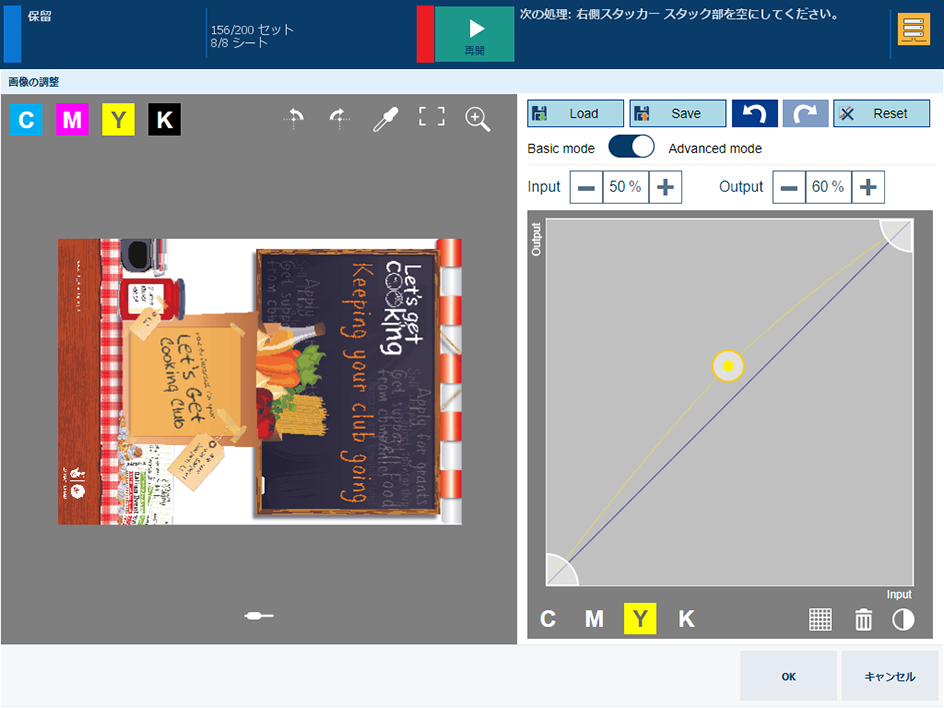
[入力] フィールドは、曲線上で選択した  アンカーポイントの入力濃度 (%) を表します。[出力] フィールドは、曲線上で選択した
アンカーポイントの入力濃度 (%) を表します。[出力] フィールドは、曲線上で選択した  アンカーポイントの出力濃度 (%) を表します。
アンカーポイントの出力濃度 (%) を表します。
[入力] および [出力] フィールドの [+] ボタンと [-] ボタンを使用し、 アンカーポイントの位置を変更します。
アンカーポイントの位置を変更します。
 アンカーポイントを別の位置にドラッグします。ラスター
アンカーポイントを別の位置にドラッグします。ラスター  は、アンカーポイントを見つけるのに役立ちます。
は、アンカーポイントを見つけるのに役立ちます。
コントラスト
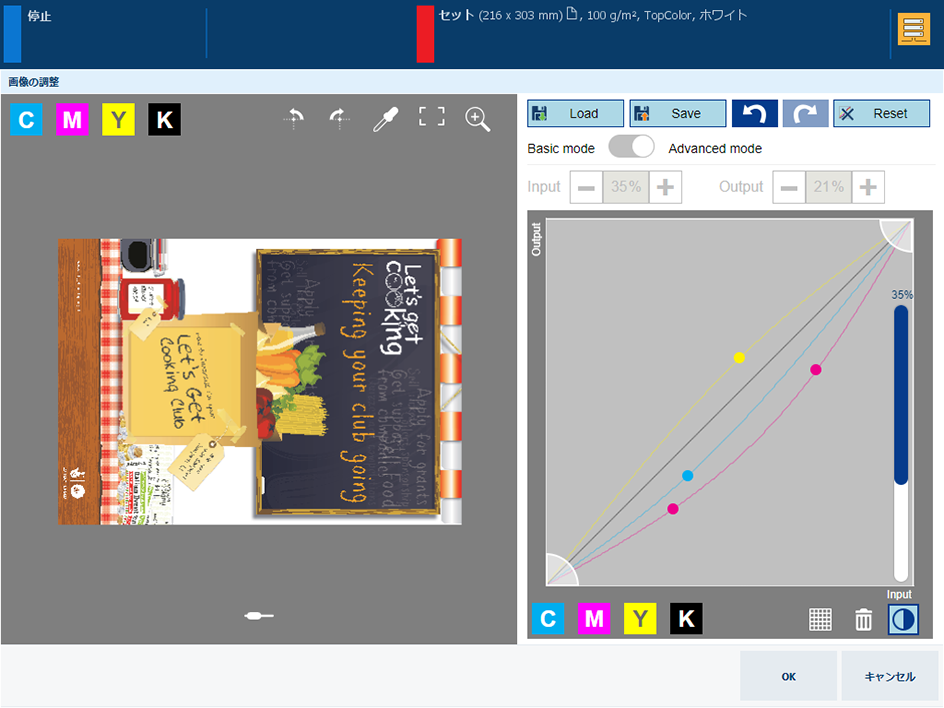
[C] 曲線と [Y] 曲線上にもアンカーポイントをプロットします。
「 」を押します。
」を押します。
コントラストスライダーをタッチしてコントラストを調整します。
「[OK] 」をタッチして調整を適用するか、「[リセット] 」をタッチして元の CMYK 曲線を復元します。
ハイライトトーンとシャドウトーンをクリッピングします。
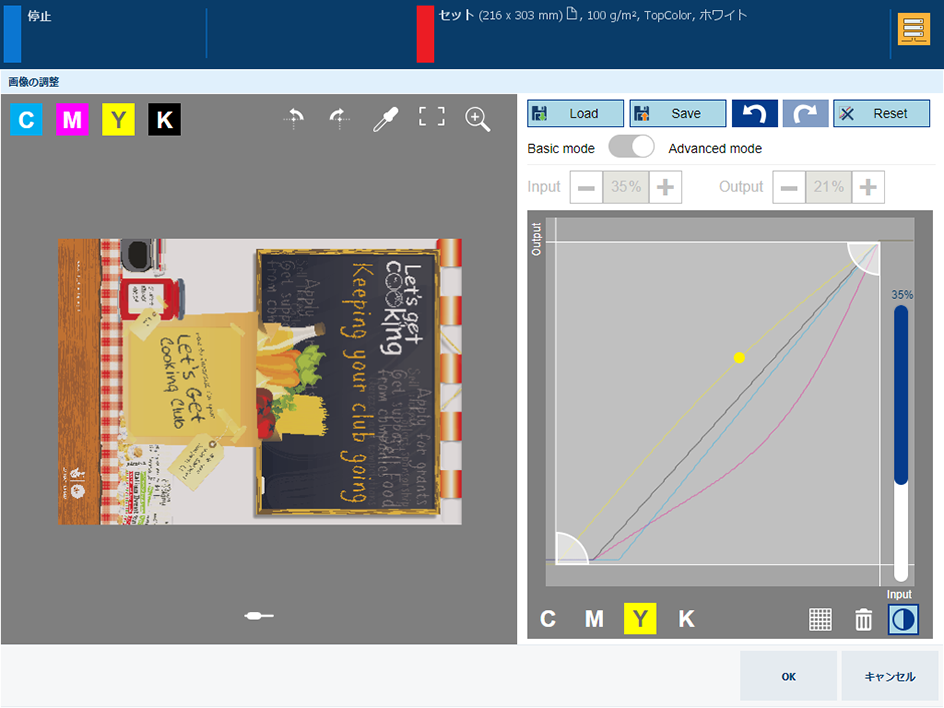
「[Y] 」を選択します。
クリッピングコントロールをタッチして新しい位置にドラッグします。
他のクリッピングコントロールをタッチして新しい位置にドラッグします。
[C] を選択してクリッピングコントロールを移動します。
1 つの調整手順を元に戻したり、やり直したりするには、 をタッチします。
をタッチします。
後で再利用できるように、調整結果を保存します。
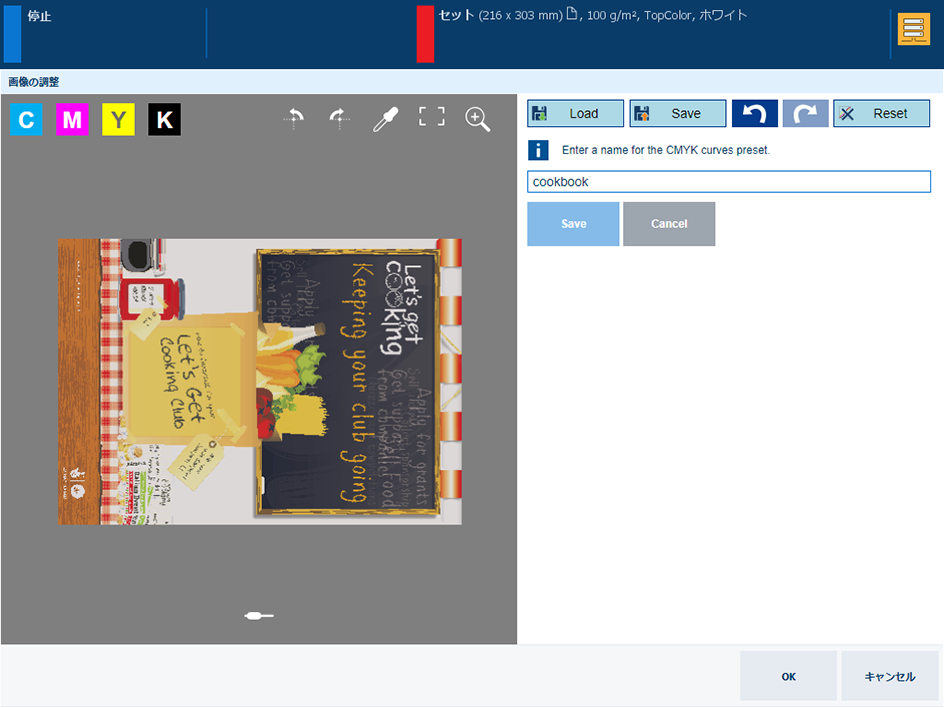
「[保存] 」を押します。
プリセット名を入力してください。
「[保存] 」を押します。